Wie man online verkauft: Nachnahme Zahlungsmethode
Diese Methode ist ideal, wenn Sie von Ihren Kunden erwarten, dass sie bei Erhalt des Pakets bar bezahlen.
Der Ablauf einer Bestellung ist wie folgt:
1. Der Kunde klickt auf Bestellen.
2. Der Kunde gibt seine Kontaktinformationen über ein Datenerfassungsformular ein.
3. Die Formulardaten werden an Ihre E-Mail oder Google Drive geschickt.
4. Sie rufen den Kunden an oder schicken ihm eine E-Mail, um die Lieferung zu vereinbaren.
1. Der Kunde klickt auf Bestellen.
2. Der Kunde gibt seine Kontaktinformationen über ein Datenerfassungsformular ein.
3. Die Formulardaten werden an Ihre E-Mail oder Google Drive geschickt.
4. Sie rufen den Kunden an oder schicken ihm eine E-Mail, um die Lieferung zu vereinbaren.
1. Erstellen Sie bei Bedarf ein "Schaufenster" oder separate Seiten für Ihre Produkte
Öffnen Sie die Blockbibliothek und fügen Sie der Seite einige Produktkarten aus der Kategorie "Geschäft" hinzu.
2. Geben Sie die Links im Inhaltsbereich der Produktblöcke im Format #Preis:P:N an, wobei P der Zahlungsbetrag (eine ganze Zahl) und N der Name des Produkts oder der Dienstleistung ist
In unserem Beispiel haben wir die folgenden Links verwendet:
#preis:980:coffe-table
#preis:1200:wooden-display-case
#preis:680:serving-table
#preis:980:coffe-table
#preis:1200:wooden-display-case
#preis:680:serving-table
3. Fügen Sie der Seite einen ST105-Block hinzu
Dieser Block bietet ein Bestellformular, das erscheint, wenn der Kunde auf die Produktkarte klickt. Nachdem der Kunde das Formular ausgefüllt hat, landen die Daten bei dem von Ihnen bevorzugten Datenerfassungsdienst, z. B. E-Mail oder Google Drive. Sie müssen diesen Block zu jeder Seite Ihrer Website hinzufügen.
Nach dem Ausfüllen des Formulars wird der Kunde standardmäßig auf die Website des Zahlungssystems weitergeleitet. Sie können diese Funktion in der Inhaltsleiste des Blocks deaktivieren.
Nach dem Ausfüllen des Formulars wird der Kunde standardmäßig auf die Website des Zahlungssystems weitergeleitet. Sie können diese Funktion in der Inhaltsleiste des Blocks deaktivieren.
Nun müssen Sie einen Datenerfassungsdienst mit Ihrer Website verbinden. Gehen Sie dazu zu den Website-Einstellungen → Formulare und wählen Sie den gewünschten Dienst aus.
So können Sie einen Datenerfassungsdienst einbinden.
So können Sie einen Datenerfassungsdienst einbinden.
Wenn Sie sich dafür entscheiden, das Formular an Google Forms zu senden, müssen Sie oben im Google-Formular zwei weitere Felder hinzufügen - Produkt und Preis (Sie können die Namen ändern).
Die Informationen aus den Links "#price:N:Product" werden an diese Felder gesendet. So gelangen die Daten zum Produktnamen in das Feld "Produkt" und die Preisdaten in das Feld "Preis". Angenommen, Sie haben eine Verknüpfung wie folgt angegeben: #Preis:49:Kopfhörer. In diesem Fall würden die übermittelten Daten wie folgt aussehen:
Nachdem Sie einen Datenerfassungsdienst mit Ihrer Website verbunden haben, müssen Sie das Formular bearbeiten.
Öffnen Sie das Inhaltsfeld des Formularblocks, aktivieren Sie das Kontrollkästchen des Datenerfassungsdienstes und passen Sie die Felder an, indem Sie angeben, welche Informationen Sie von Ihren Kunden erhalten möchten. In unserem Beispiel möchten wir den Namen, die Telefonnummer und die Bestelldaten für den Kommentar erhalten.
Öffnen Sie das Inhaltsfeld des Formularblocks, aktivieren Sie das Kontrollkästchen des Datenerfassungsdienstes und passen Sie die Felder an, indem Sie angeben, welche Informationen Sie von Ihren Kunden erhalten möchten. In unserem Beispiel möchten wir den Namen, die Telefonnummer und die Bestelldaten für den Kommentar erhalten.
Nach dem Ausfüllen des Formulars wird der Kunde standardmäßig auf die Website des Zahlungssystems weitergeleitet. Sie können diese Funktion im Inhaltsbereich des Blocks deaktivieren.
Veröffentlichen Sie alle Seiten.
Beachten Sie, dass Sie den Einkaufswagen zu Ihrer Website hinzufügen können.
